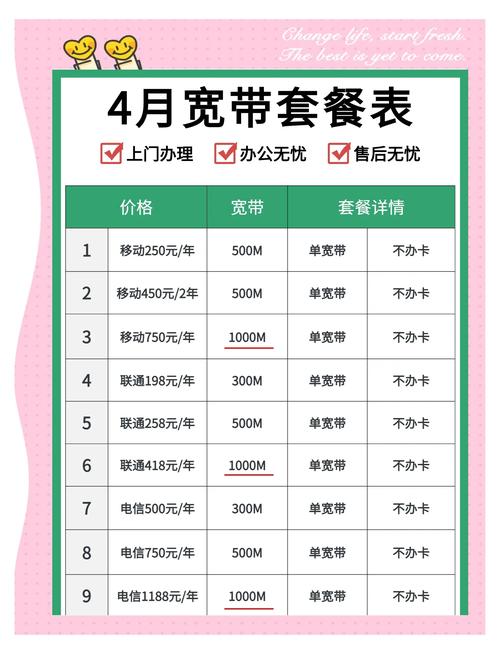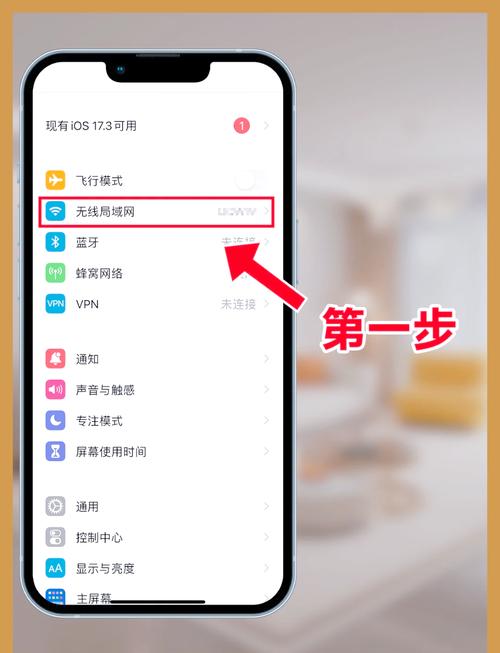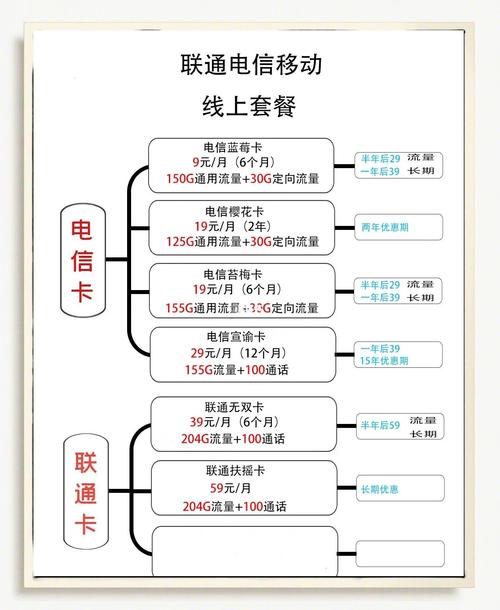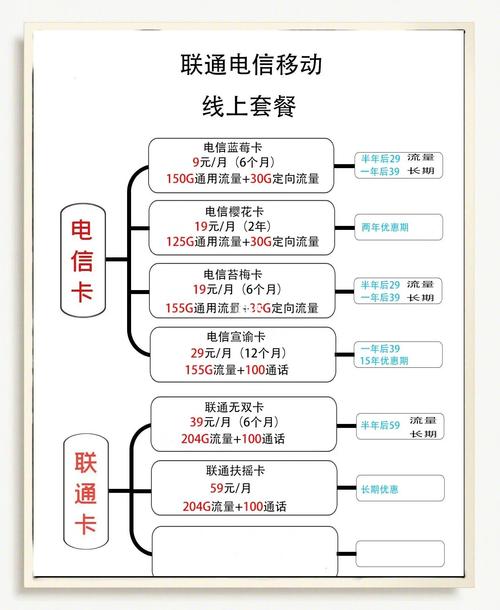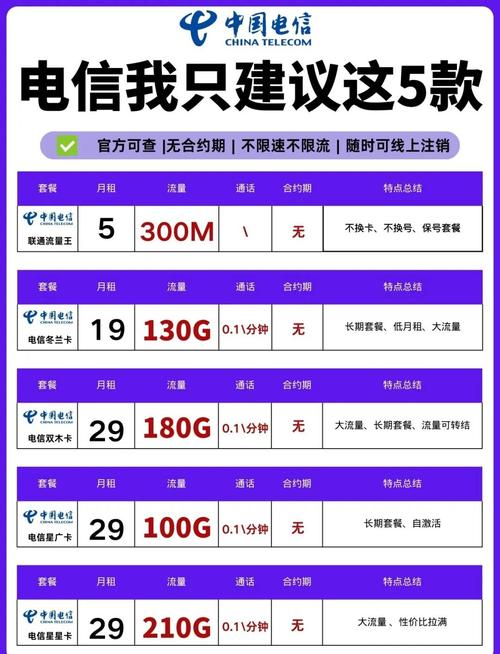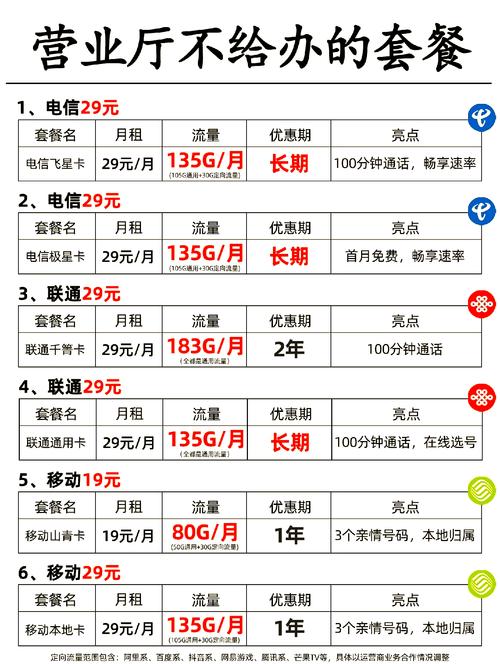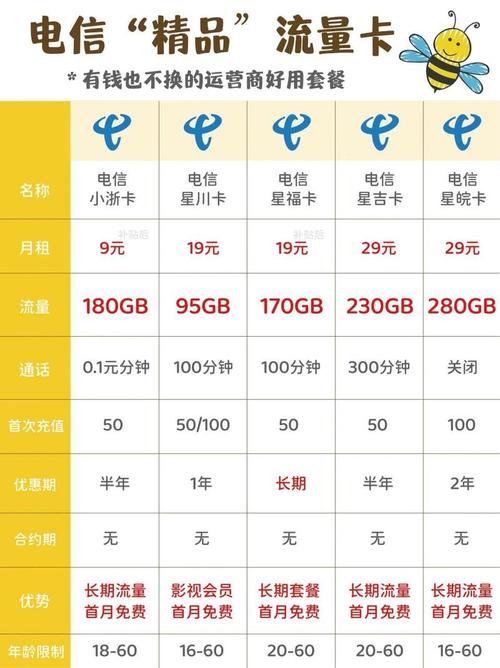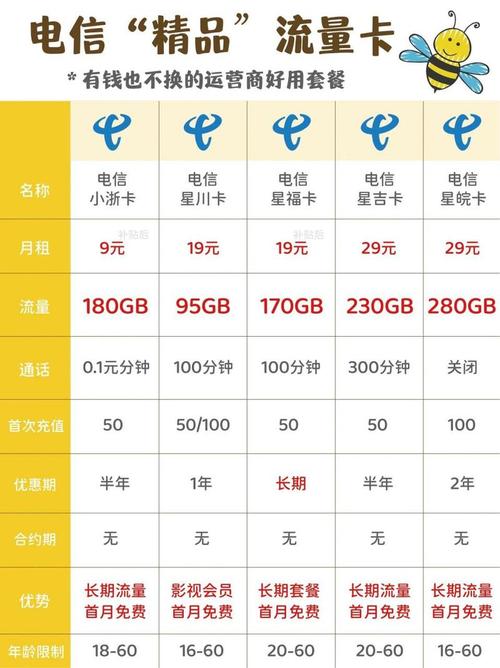如何查宽带?谁在用网线?
家里网络变慢时,不少人会下意识怀疑:“是不是有人蹭网了?”尤其晚上高峰期,视频卡顿、游戏延迟,更容易让人产生这种猜测,要弄清楚宽带目前有哪些设备正在联网,并不需要特别专业的技术知识,普通人也可以通过一些简单的方法进行排查。
从路由器管理界面直接查看
绝大多数情况下,最直接有效的方法是登录你家中无线路由器的管理后台,路由器是网络的中枢设备,所有通过它上网的设备都会留下记录。
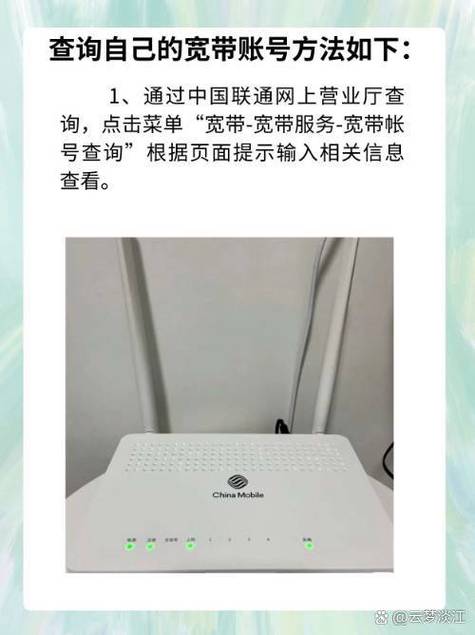
找到路由器的管理地址,路由器底部或背面贴有一张标签,上面标注了管理IP地址(常见的是192.168.1.1或192.168.0.1)、默认用户名和密码,如果之前修改过但忘记了,可能需将路由器复位处理。
用电脑或手机连接上自家Wi-Fi,打开浏览器,在地址栏输入该IP地址,回车后输入用户名和密码即可进入管理界面。
进入后台后,查找名为“连接设备管理”、“在线设备”、“DHCP客户端列表”或类似名称的菜单,不同品牌的路由器,界面设计虽有差异,但基本都会提供当前所有活跃设备的列表,列表中通常会显示设备的名称(如“Mary’s iPhone”)、IP地址以及最重要的——MAC地址(物理地址,是设备网卡的唯一标识),你可以对照家中手机、电脑、平板、智能电视等设备的MAC地址进行一一核对,很快就能发现是否有陌生设备。
如何识别未知设备?
有时设备名称可能是一串随机字符,无法直接辨认,此时MAC地址就是关键线索,你可以在自家设备的系统设置中找到本机的MAC地址。
- 对于手机:通常在“设置”->“关于手机”->“状态信息”里可以找到。
- 对于电脑:Windows系统可在“命令提示符”中输入“ipconfig /all”查看;Mac电脑则在“系统偏好设置”->“网络”->“高级”->“硬件”中查看。
将路由器中显示的MAC地址与家中已知设备的进行比对,不属于你家的设备,极可能就是蹭网设备。
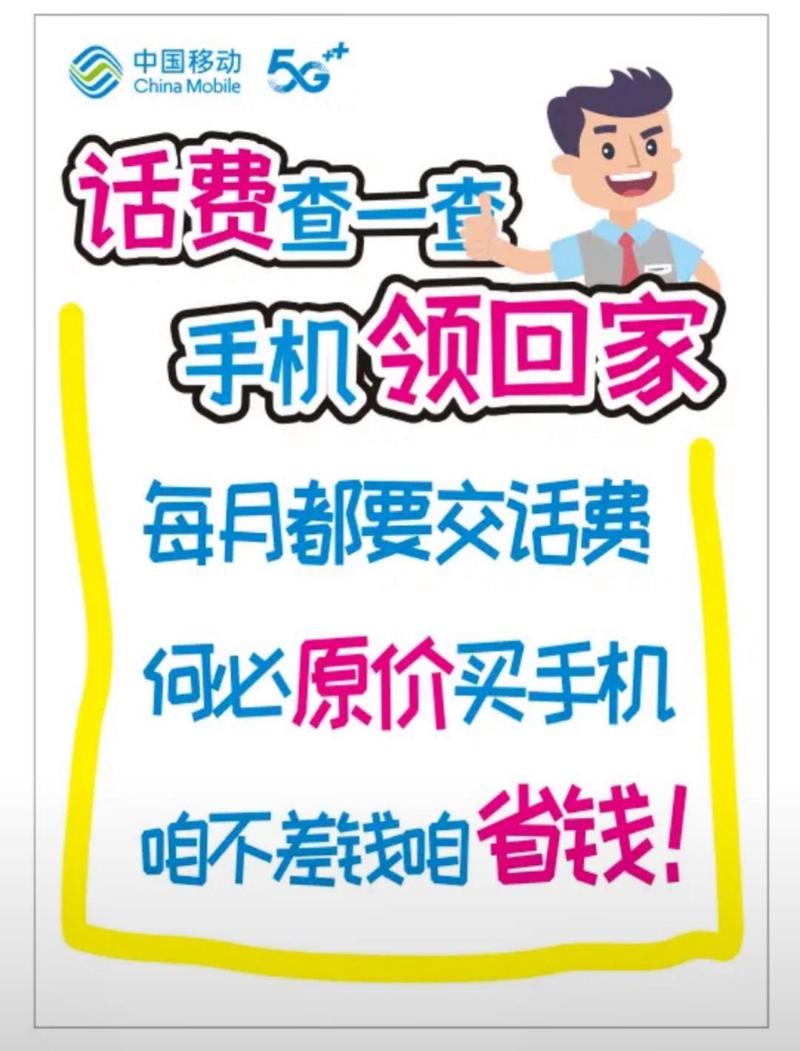
发现陌生设备后该怎么办?
如果确认有未知设备正在连接,可以先尝试将其从设备列表中“禁用”或“删除”,但更根本的做法是增强Wi-Fi安全性,防止再次被破解接入。
- 修改Wi-Fi密码:这是最有效的方法,建议设置一个强度较高的新密码,采用大小写字母、数字和特殊符号组合,并定期更换。
- 启用网络加密:确保你的无线加密方式是WPA2或更安全的WPA3,避免使用已被证明不安全的WEP加密。
- 隐藏SSID(网络名称):在路由器设置中关闭“SSID广播”,这样你的Wi-Fi名称就不会被周围设备搜到,需要手动输入名称和密码才能连接。
- 启用MAC地址过滤:这是更进阶的防护,你可以将家中所有设备的MAC地址添加到路由器的“允许列表”中,此后只有列表中的设备才能联网,其他设备即使有密码也无法接入。
其他辅助判断方法
除了登录路由器,还有一些辅助方式可以帮助你感知网络状态。
有些第三方网络工具或手机App可以扫描当前局域网内的活跃设备,不过在使用这些工具时,务必注意其安全性和隐私政策,最好选择口碑良好的知名产品,观察路由器本身的状态指示灯也是一种粗略判断方式——当所有已知设备都已关机或断网,但指示灯仍频繁闪烁,可能说明网络流量异常。
宽带是我们日常生活的重要部分,保持它的通畅与安全非常必要,定期检查连接设备、管理好无线密码,就像出门不忘锁门一样,应该成为一种习惯,网络空间无形却真实存在,主动管理既能提升使用体验,也是对自己数字隐私的一种保护。